پر ونڈوز 365 پورٹل سے کلاؤڈ پی سی کو لانچ کرنے کی کوشش کرتے وقت windows365.microsoft.com (ویب کلائنٹ) یا RDP کلائنٹ کے ذریعے، اختتامی صارف حاصل کر سکتا ہے۔ ہم گیٹ وے سے منسلک نہیں ہو سکے۔ غلطی کا پیغام یہ پوسٹ انتہائی موزوں اصلاحات فراہم کرتی ہے جن کا اطلاق اس مسئلے کو حل کرنے کے لیے کیا جا سکتا ہے۔
ونڈوز 7 خوردہ کلید

اطلاعات کے مطابق، مسئلہ یہ ہے کہ آیا صارف ونڈوز یا میک او ایس ڈیوائس سے جڑنے کی کوشش کر رہا ہے۔ مکمل غلطی کا پیغام اس طرح پڑھتا ہے:
ہم ایک خرابی کی وجہ سے گیٹ وے سے منسلک نہیں ہو سکے۔ اگر ایسا ہوتا رہتا ہے تو مدد کے لیے اپنے منتظم یا ٹیک سپورٹ سے پوچھیں۔
کلاؤڈ پی سی صارف کو یہ ایرر میسج دوسری بار صارف نام اور پاس ورڈ درج کرنے کے بعد موصول ہوتا ہے۔ ایک اور منظر نامے میں، صارف کا اکاؤنٹ ویب براؤزر میں ورچوئل ڈیسک ٹاپ دیکھ سکتا ہے لیکن جب رابطہ قائم کرنے کی کوشش کرتا ہے تو ریموٹ پورٹ کھولنے کے دوران کنکشن ناکام ہوجاتا ہے۔ اس کے علاوہ، ایپ کے ذریعے رابطہ قائم کرنے کی کوشش کرتے ہوئے، صارف ناکافی یا اجازت نہ ہونے کی وجہ سے نہیں کر پا رہا ہے۔ تاہم، صارف ریموٹ سے ورچوئل ڈیسک ٹاپ میں جا سکتا ہے لیکن ایڈمن اکاؤنٹ کے ساتھ ورچوئل ڈیسک ٹاپ تک رسائی حاصل نہیں کر سکتا جسے ورچوئل ڈیسک ٹاپ میں شامل ہونے کے لیے استعمال کیا گیا تھا۔
ریموٹ ڈیسک ٹاپ کلائنٹ کا استعمال کرتے ہوئے، درج ذیل ایرر میسج اور کوڈ ظاہر ہوتے ہیں۔ کی طرح ریموٹ ڈیسک ٹاپ ایرر کوڈ 0x3000046 ونڈوز کمپیوٹرز پر۔
اس وسائل تک رسائی کے دوران ایک خرابی پیش آگئی۔ کنکشن کی دوبارہ کوشش کریں یا اپنے سسٹم ایڈمنسٹریٹر سے رابطہ کریں۔
خرابی کا کوڈ: 0x3000047
درست کریں ہم کلاؤڈ پی سی پر گیٹ وے کی خرابی سے منسلک نہیں ہو سکے۔
اگر غلطی کا پیغام ہم گیٹ وے سے منسلک نہیں ہو سکے۔ اس وقت دکھایا جاتا ہے جب ایک اختتامی صارف کلاؤڈ پی سی کو لانچ کرنے اور سائن ان کرنے کی کوشش کرتا ہے، پھر ہم نے ذیل میں جو تجاویز فراہم کی ہیں ان سے مسئلہ کو حل کرنے میں مدد نہیں ملنی چاہیے۔
- لائسنس کے مسائل کی جانچ کریں۔
- براؤزر سے متعلقہ مسائل کی جانچ کریں۔
- ونڈوز 365 کلاؤڈ پی سی واچ ڈاگ (کنکشن کی حیثیت) کو چیک کریں۔
- ونڈوز 365 کلاؤڈ پی سی صارف کنیکٹیویٹی کی خرابیوں کو چیک کریں۔
- یقینی بنائیں کہ تعینات سرور AADDC Computers OU میں ہیں۔
- ونڈوز 365 کلاؤڈ پی سی کو دوبارہ ترتیب دیں۔
- صارف کے پاس ورڈ کی پیچیدگی میں اضافہ کریں۔
- ConfigMgr میں ریموٹ ٹولز کی ترتیبات چیک کریں۔
آئیے ان تجاویز کو مختصر تفصیل سے دیکھتے ہیں۔
ونڈو رجسٹری ایڈیٹر ورژن 5.00
1] لائسنس کے مسائل کی جانچ کریں۔
اطلاعات کے مطابق، ہم گیٹ وے سے منسلک نہیں ہو سکے۔ کلاؤڈ پی سی پر صارفین کو جس غلطی کا سامنا ہو سکتا ہے اس کا تعلق لائسنسنگ سے ہے۔ ایک معلوم کیس میں، جس حل نے کام کیا وہ تھا کرایہ دار کے لیے Azure P2 ٹرائل شروع کرنا۔ لہذا، اگر ایک IT منتظم ہے، تو آپ کو یہ معلوم کرنے کی ضرورت ہے کہ آخر صارفین کے لیے کس لائسنس کی ضرورت ہے، کیونکہ شاید ایک سستا لائسنس ہی کافی ہوگا۔
پڑھیں : ریموٹ مدد کو کیسے ترتیب دیا جائے۔
2] براؤزر سے متعلقہ مسائل کی جانچ کریں۔
آپ اس خرابی کا ازالہ کر سکتے ہیں اور دیکھ سکتے ہیں کہ آیا یہ براؤزر سے متعلق ہے درج ذیل اعمال انجام دے کر:
- دوسرا براؤزر استعمال کریں۔
- پوشیدگی وضع استعمال کرنے کی کوشش کریں۔
- مختلف براؤزر پروفائلز استعمال کریں۔
- براؤزر کیش کو صاف کریں۔
- براؤزر میں مہمان صارف پروفائلز استعمال کرنے کی کوشش کریں۔
- ونڈوز 365 کلاؤڈ پی سی میں مختلف ونڈوز 11/10 مشین سے لاگ ان کرنے کی کوشش کریں۔
3] ونڈوز 365 کلاؤڈ پی سی واچ ڈاگ کو چیک کریں (کنکشن کی حیثیت)
اگر آپ منتظم ہیں، تو آپ Windows 365 کلاؤڈ پی سی کو چیک کر کے مسئلے کو حل کر سکتے ہیں۔ نگران (کنکشن کی حیثیت) درج ذیل مقام سے ایم ای ایم ایڈمن سینٹر پورٹل۔
- ایم ای ایم ایڈمن سینٹر پورٹل پر لاگ ان کریں۔ endpoint.microsoft.com .
- پر نیویگیٹ کریں۔ آلات > ونڈوز 365 > Azure نیٹ ورک کنکشن ٹیب
- منتخب کریں۔ نیٹ ورک کنکشن پریشانی والے کلاؤڈ پی سی کے ذریعہ استعمال کیا جاتا ہے۔
- پر کلک کریں جائزہ رابطے کی حیثیت کو چیک کرنے کے لیے صفحہ۔
اگر سب کچھ ٹھیک لگتا ہے۔ کنکشن کی طرف سے، پھر آپ ونڈوز 365 کلاؤڈ پی سی سروس کے جاری مسائل کے لیے مائیکروسافٹ ایڈمن پورٹل کو چیک کر سکتے ہیں۔
4] ونڈوز 365 کلاؤڈ پی سی صارف کنیکٹیویٹی کی خرابیوں کی جانچ کریں۔
اس کے لیے، آپ MEM ایڈمن سینٹر پورٹل سے ونڈوز 365 کلاؤڈ پی سی یوزر کنیکٹیویٹی ایررز کو چیک کر سکتے ہیں جہاں کلاؤڈ پی سی کے صارفین کے لیے کنیکٹیویٹی کی تمام خرابیاں درج ذیل مراحل پر عمل کر کے درج ہیں۔
- MEM ایڈمن سینٹر پورٹل کھولیں۔
- پر نیویگیٹ کریں۔ آلات > ونڈوز 365 > تمام کلاؤڈ پی سی ٹیب
- پر کلک کریں کلاؤڈ پی سی کہ آپ صارف کے رابطے کی خرابی کی رپورٹ چیک کرنا چاہتے ہیں۔
- نیچے سکرول کریں اور پر کلک کریں۔ صارف کنیکٹیویٹی کلاؤڈ پی سی کنیکٹیویٹی کی خرابی کی رپورٹ کو چیک کرنے کے لیے ٹیب پر کلک کریں۔
اگر سب کچھ ٹھیک نظر آتا ہے اور مسئلہ کی طرف کوئی اشارہ نہیں کرتا ہے، تو آپ اگلی تجویز کے ساتھ آگے بڑھ سکتے ہیں۔
پڑھیں : ونڈوز 365 کلاؤڈ پی سی سیٹ اپ اور فکسز کے ساتھ معلوم مسائل
5] یقینی بنائیں کہ تعینات سرور AADDC کمپیوٹرز OU میں ہیں۔
یہ فکس اس معاملے میں بھی کام کرتا ہے جہاں آپ Azure Active Directory Domain Services استعمال کر رہے ہیں، آپ کو یہ یقینی بنانا ہوگا کہ تعینات سرورز اے اے ڈی ڈی سی کمپیوٹرز او یو ان صارفین کے لیے جنہیں لاگ ان کرنے کی ضرورت ہے، وہ اس اکاؤنٹ کا استعمال کر کے لاگ ان کر سکتے ہیں۔ AADDC صارفین او یو اس کے علاوہ، یقینی بنائیں کہ منتظم صارف کا رکن ہے۔ اے اے ڈی ڈی سی ایڈمنسٹریٹرز Azure ایکٹو ڈائریکٹری میں گروپ۔ ایک بار یہ ہو جانے کے بعد، صارفین آخر کار ریموٹ ڈیسک ٹاپ کو براہ راست میزبان گروپ میں تعینات VMs میں لے سکتے ہیں۔
6] ونڈوز 365 کلاؤڈ پی سی کو دوبارہ ترتیب دیں۔
آپ ونڈوز 365 کلاؤڈ پی سی کو دوبارہ ترتیب دے سکتے ہیں اور دیکھ سکتے ہیں کہ آیا اس سے مدد ملتی ہے۔ ونڈوز 365 کے آرکیسٹریشن انجن کی وجہ سے یہ کافی آسان طریقہ کار ہوگا۔ اس کام کو انجام دینے کے لیے، ان اقدامات پر عمل کریں:
- MEM ایڈمن سینٹر پورٹل کھولیں۔
- پر نیویگیٹ کریں۔ آلات > ونڈوز 365 > تمام کلاؤڈ پی سی ٹیب
- کلاؤڈ پی سی پر کلک کریں جو غلطی دکھا رہا ہے۔
- پر کلک کریں بحالی (ریموٹ ایکشن) بٹن۔
- پر کلک کریں جی ہاں تصدیق کرنے کے لیے بٹن۔
ایک بار کلاؤڈ پی سی کی بحالی مکمل ہونے کے بعد، بحالی: مکمل پیغام دکھایا جائے گا. صارف کو اب عام طور پر کلاؤڈ پی سی میں غلطی کے بغیر لاگ ان کرنے کے قابل ہونا چاہئے۔
7] صارف کے پاس ورڈ کی پیچیدگی میں اضافہ کریں۔
صارف کے پاس ورڈ کی پیچیدگی کو تبدیل کرنے یا بڑھانے سے مسئلہ حل ہو سکتا ہے جیسا کہ کچھ دیگر معاملات میں ہوا تھا۔ آپ پاس ورڈ کی پیچیدگی کو اس طرح بڑھا سکتے ہیں:
- کم از کم لمبائی 12 حروف۔
- یورپی زبانوں کے بڑے حروف (A to Z، diacritics، یونانی اور سیریلک حروف کے ساتھ)۔
- یورپی زبانوں کے چھوٹے حروف (a to z، sharp-s، diacritics کے ساتھ، یونانی اور سیریلک حروف)۔
- بیس 10 میں اعداد و شمار (0 سے 9)۔
- غیر عددی حروف (خصوصی حروف) شامل کر سکتے ہیں (~! @ # $% ^ & * _- + = '| \ () {} \ []:; »» <>،.? /) کرنسی کی علامتیں جیسے l یورو یا برطانوی پاؤنڈ پر غور نہیں کیا جاتا ہے۔ اس پالیسی ترتیب کے لیے خصوصی حروف۔
- پاس ورڈ ڈکشنری میں نہیں ہونا چاہیے۔ (لغت کا حملہ)
- پاس ورڈ کو معلوم موضوع نہیں ہونا چاہیے۔ جیسے کرسمس، ایسٹر، کارنیول وغیرہ۔
8] ConfigMgr میں ریموٹ ٹولز کی ترتیبات چیک کریں۔
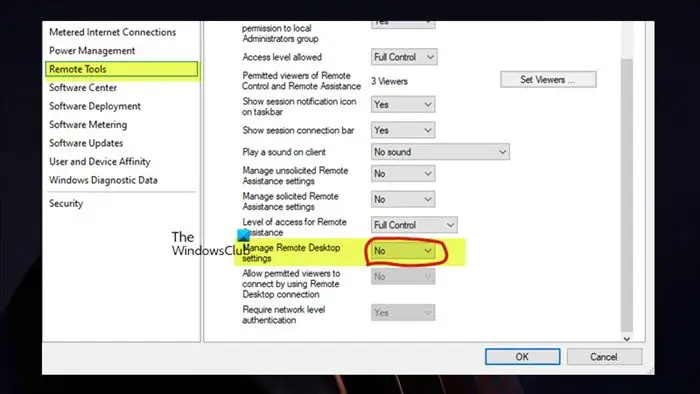
مائیکرو سافٹ متن
اس مسئلے کو حل کرنے کے لیے، آپ کو چیک کرنے کی ضرورت ہے۔ ریموٹ ٹولز > ریموٹ ڈیسک ٹاپ کا نظم کریں۔ ترتیبات ConfigMgr پالیسی میں۔ اس کا تقاضا ہے کہ ریموٹ ڈیسک ٹاپ کی ترتیبات کا نظم کریں۔ پالیسی مقرر ہے نہیں اگر آپ شریک انتظام چلا رہے ہیں۔ ایک بار کام کرنے کے بعد، اختتامی صارفین کو بغیر کسی مسائل کے کلاؤڈ پی سی تک رسائی حاصل کرنے کے قابل ہونا چاہیے۔
امید ہے، یہ مدد کرتا ہے!
اگلا پڑھیں : ریموٹ ڈیسک ٹاپ گیٹ وے سرور عارضی طور پر دستیاب نہیں ہے۔
ہم آپ کے گیٹ وے کنکشن کی حیثیت کی تصدیق نہیں کر سکے کیونکہ کنکشن کا وقت ختم ہو گیا؟
اگر آپ کے پاس ایک سنگل پر ڈیل سیکیور کنیکٹ گیٹ وے (SCG) انسٹال ہے۔ Hyper-V VM ، جب آپ آن پریمیسس ایکسچینج سرور پر ای میل سرور پر کنیکٹیویٹی کی جانچ کرنے کے لیے SMTP سیٹنگز پر جاتے ہیں، تو یہ آپ کو ای میل بھیجنے کے باوجود اس خامی پیغام کو ناکام کر سکتا ہے۔ اس کے علاوہ، ویب صفحہ پر SCG کنیکٹیویٹی کی حیثیت سبز ہے۔ کنکشن کے یہ مسائل آپ کے آلات کی نگرانی کرنے اور خود بخود سپورٹ کیسز بنانے کی صلاحیت کو متاثر کر سکتے ہیں۔ ایسا لگتا ہے کہ یہ مسئلہ ٹیسٹ کے ساتھ ہے چونکہ آپ کو ای میل موصول ہوئی ہے، اس لیے فنکشن کام کر رہا ہے۔ تاہم، یقینی بنائیں کہ SCG کو تازہ ترین ورژن میں اپ ڈیٹ کیا گیا ہے۔
جب آپ گیٹ وے سے رابطہ نہیں کر سکتے تو اس کا کیا مطلب ہے؟
یہ خرابی اس بات کی نشاندہی کرتی ہے کہ زیر استعمال ایپلیکیشن گیٹ وے کا پتہ دیکھ سکتی ہے لیکن اس سے بات چیت یا رابطہ قائم کرنے سے قاصر ہے۔ یہ مسئلہ عام طور پر مقامی نیٹ ورک کنیکٹیویٹی کے مسائل کی وجہ سے ہوتا ہے کیونکہ آپ کے مقامی نیٹ ورک میں ایک یا زیادہ لنکس خراب ہو سکتے ہیں، ٹریفک سے سیر ہو سکتے ہیں یا سگنل کی طاقت کم ہو سکتے ہیں۔ فوری حل کے طور پر، آپ گیٹ وے کو چند سیکنڈ کے لیے ان پلگ کر کے دوبارہ بوٹ کر سکتے ہیں اور پھر اسے دوبارہ پلگ ان کر سکتے ہیں، پھر ایک یا دو منٹ انتظار کریں اور ایک بار پھر دستی طور پر ایپ میں اسٹیٹس کو اپ ڈیٹ کرنے کی کوشش کریں۔
پڑھیں : ڈیفالٹ گیٹ وے دستیاب نہیں ہے۔















